Как да активирате режима за отстраняване на грешки в USB на Android
Превключването в режим на отстраняване на грешки в USB е необходимо в няколко случая, най-често е необходимо да започнете възстановяването или да извършите фърмуер на устройството. По-рядко, тази функция е необходима за възстановяване на данните на Android през компютър. Провежда се процесът на включване в няколко прости стъпки.
съдържание
Включете отстраняването на грешки в USB на Android
Преди началото на инструкцията, искам да отбележа, че при различни устройства, особено тези с уникален инсталиран фърмуер, преходът към функцията за отстраняване на грешки може да е малко по-различен. Ето защо Ви препоръчваме да обърнете внимание на промените, които направихме в някои стъпки.
Стъпка 1: Отворете режима за програмисти
На отделни модели устройства може да се наложи да активирате достъпа на програмисти, а след това ще се отворят допълнителни функции, включително и необходимите. За да направите това, ще ви трябва:
- Стартирайте менюто с настройки и изберете "За телефона" или "За таблета" .
- Няколко пъти кликнете върху "Build номер", докато се изведе съобщението "Вие станете програмист" .
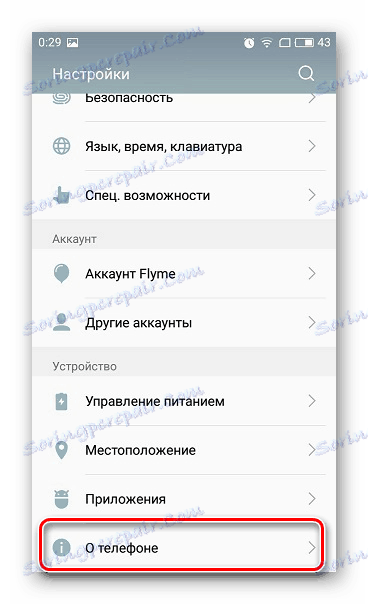
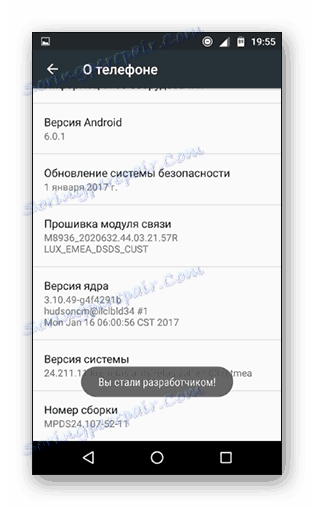
Имайте предвид, че понякога режимът за програмисти вече е активиран автоматично, само трябва да намерите специално меню, например смартфон Meizu M5, който има инсталиран уникален фърмуер Flyme.
- Отново отворете настройките и изберете "Специални функции" .
- Слез долу и кликнете върху "За програмисти" .
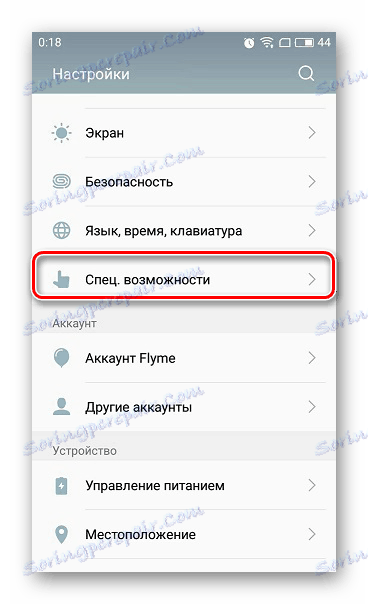
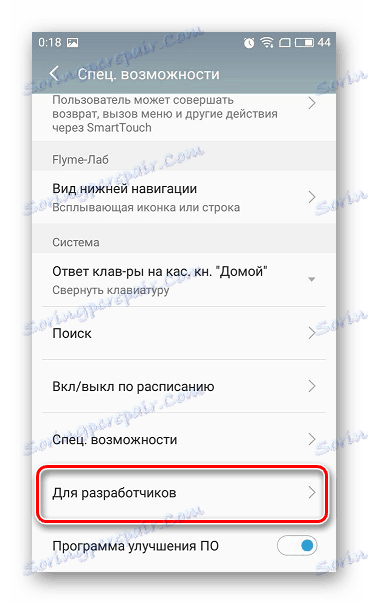
Стъпка 2: Активирайте USB грешки
Сега, когато са получени допълнителни възможности, остава само да се включи необходимия режим. За да направите това, следвайте тези прости стъпки:
- Отворете настройките, които вече имат ново меню "For Developers" и кликнете върху него.
- Преместете плъзгача до "Debug USB", за да активирате функцията.
- Прочетете предложението и се съгласявате или отказвате да разрешите включването.
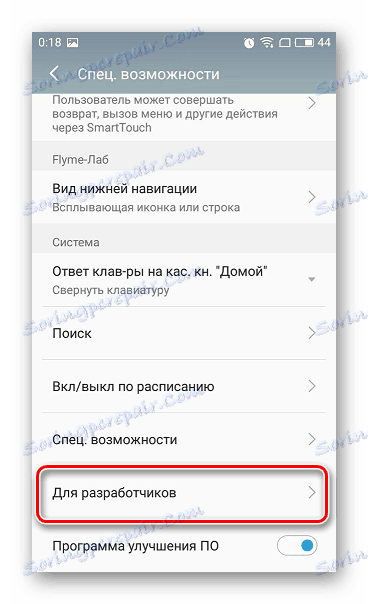
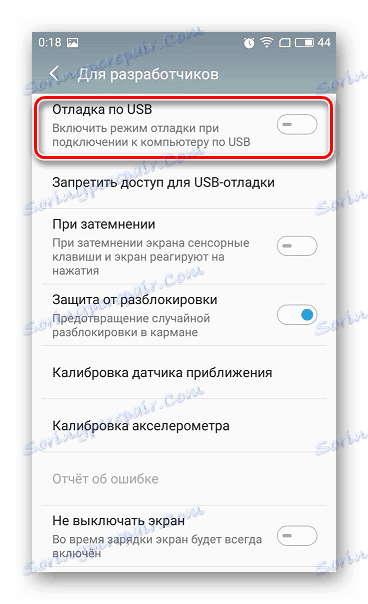
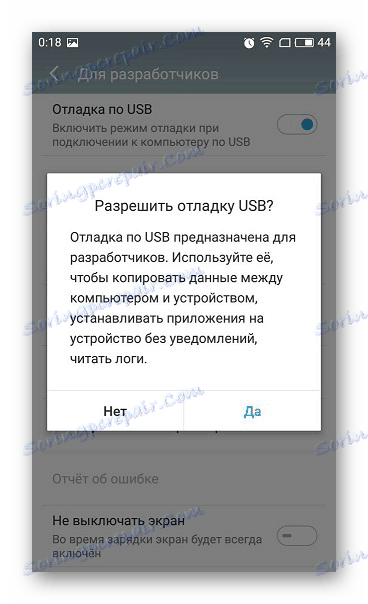
Всичко това, целият процес е завършен, остава само да се свържете с компютъра и да извършите желаните действия. Освен това можете да деактивирате тази функция в едно и също меню, ако вече не е необходимо.